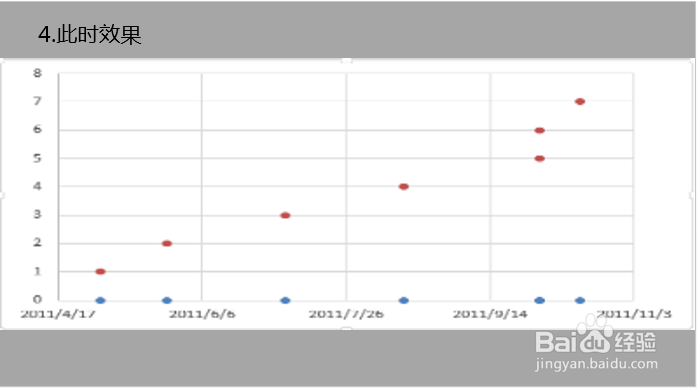Excel大事记图表怎么做
1、1.添加辅助列
2、2.点击插入——图表——散点图
3、3.点击图表工具——设计——选择数据,添加两个数据系列
4、4.此时效果
5、5.设置辅助列Y的误差线
6、6.误差线值的设置。1.正错误值是序列号所在范围2.负错误值不设置
7、7.设置数据标签格式,把数据标签中的值改成文本
8、8.设置数据标签区域,数据标签区域为事件的值。
9、9.图表的美化
10、10.最终效果
声明:本网站引用、摘录或转载内容仅供网站访问者交流或参考,不代表本站立场,如存在版权或非法内容,请联系站长删除,联系邮箱:site.kefu@qq.com。
阅读量:37
阅读量:57
阅读量:85
阅读量:85
阅读量:52